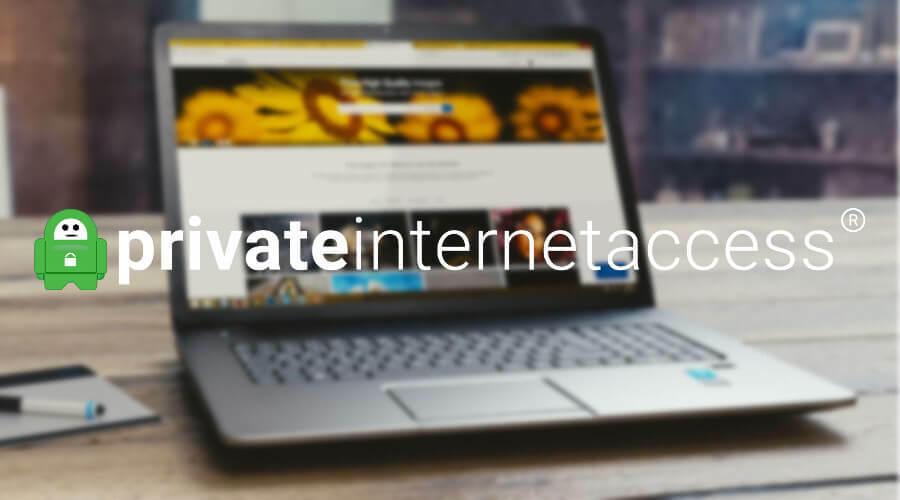- คลิกขวาที่ Windows 10 เริ่ม ปุ่มและเลือก เชื่อมต่อเครือข่าย

- ใน การตั้งค่า, เลือก VPN

- คลิก เพิ่มการเชื่อมต่อ VPN

- ตั้งค่าคุณสมบัติดังต่อไปนี้

- ผู้ให้บริการ VPN ถึง Windows (ในตัว)
- ชื่อการเชื่อมต่อ ไปยังชื่อที่แสดงของการเชื่อมต่อ VPN
- ชื่อเซิร์ฟเวอร์หรือที่อยู่ ไปยังที่อยู่เซิร์ฟเวอร์ VPN หรือโดเมนระยะไกล
- ประเภท VPN ถึง อัตโนมัติ (เว้นแต่คุณมีคำแนะนำเฉพาะเกี่ยวกับโปรโตคอล VPN)
- ประเภทของข้อมูลการลงชื่อเข้าใช้ ถึง ชื่อผู้ใช้และรหัสผ่าน (ปกติ)
- ชื่อผู้ใช้ (ไม่บังคับ) และ รหัสผ่าน (ไม่บังคับ) ไปยังข้อมูลรับรองการเข้าสู่ระบบโดยบริการ VPN ของคุณ
- ตรวจสอบ จำข้อมูลการลงชื่อเข้าใช้ของฉัน กล่อง
- คลิก บันทึก
Windows 10 มีผู้ให้บริการ VPN ในตัวซึ่งหมายความว่าคุณไม่จำเป็นต้องติดตั้งอะไรเพื่อเชื่อมต่อกับ VPN อย่างไรก็ตาม โปรดทราบว่าไม่รองรับโปรโตคอลสมัยใหม่ เช่น OpenVPN หรือ WireGuard
หากผู้ดูแลระบบสำนักงานของคุณแชร์รายละเอียดการเชื่อมต่อ VPN สำหรับ OpenVPN หรือ WireGuard คุณจะต้องติดตั้ง install OpenVPN หรือลูกค้า WireGuard
คุณยังสามารถตั้งค่าการเชื่อมต่อ VPN บนพีซี Windows 10 ของคุณโดยเพิ่มลงในสมุดโทรศัพท์ตัวจัดการการเชื่อมต่อ
ในการดำเนินการนี้ คุณต้องมี PowerShell และทักษะด้านคอมพิวเตอร์ขั้นสูง:
- คลิกขวาที่ Windows 10 เริ่ม ปุ่ม
- เลือก Windows PowerShell (ผู้ดูแลระบบ) และคลิก ใช่ หากได้รับแจ้งจาก UAC

- วางรหัสต่อไปนี้

-
เพิ่ม-VpnConnection[-ชื่อ][-ที่อยู่เซิฟเวอร์][-RememberCredential][-แยกอุโมงค์][-บังคับ][-พาสทรู][-ServerList] [-DnsSuffix] [-IdleDisconnectSeconds] [-PlugInApplicationID]-CustomConfiguration[-CimSession] [-ThrottleLimit] [-AsJob][-WhatIf][-ยืนยัน][]
-
- กรอกพารามิเตอร์โดยทำตาม คำแนะนำของ Microsoft.
หากคุณกำลังมองหาวิธีแก้ปัญหาในการเปลี่ยนที่อยู่ IP ของคุณ ปกป้องความเป็นส่วนตัวออนไลน์ของคุณ และไม่เปิดเผยตัวตนเมื่อท่องอินเทอร์เน็ต ให้ใช้บริการ VPN เชิงพาณิชย์
เป็นวิธีที่ง่ายที่สุดไม่เพียงแต่ตั้งค่าการเชื่อมต่อ VPN บนคอมพิวเตอร์ Windows 10 ของคุณ แต่ยังเปลี่ยนเซิร์ฟเวอร์ VPN ด้วย นอกจากนี้ คุณยังได้รับประโยชน์จากการตั้งค่าความปลอดภัยขั้นสูงและปรับแต่งตัวเลือกของคุณได้อย่างง่ายดาย
ตัวอย่างเช่น หากคุณต้องการเปลี่ยนตำแหน่งเซิร์ฟเวอร์ VPN หรือโปรโตคอล คุณต้องดำเนินการหลายขั้นตอนโดยใช้ผู้ให้บริการ VPN ในตัวของ Windows 10 แต่บริการ VPN เชิงพาณิชย์ทำให้ทุกอย่างง่ายขึ้น

และเราไม่สามารถนึกถึง VPN สำหรับงานที่ดีกว่า อินเทอร์เน็ตส่วนตัว. มันเข้ากันได้กับ Windows, Mac, Android, iOS, Linux และแม้แต่เราเตอร์ และอนุญาตให้เชื่อมต่ออุปกรณ์พร้อมกัน 10 เครื่องผ่านบัญชีเดียวกัน
PIA มาพร้อมกับตัวเลือกขั้นสูงที่ยอดเยี่ยมซึ่งสามารถสำรวจได้ง่าย: โปรโตคอล OpenVPN และ WireGuard และ พร็อกซี Shadowsocks (ซึ่ง Windows 10 ขาดหายไป), การแยกช่องสัญญาณ, สวิตช์ฆ่า, เซิร์ฟเวอร์ DNS ส่วนตัว และพอร์ตดั้งเดิม การส่งต่อ
วิธีเพิ่มการเชื่อมต่อ VPN บน Windows 10 โดยใช้ PIA มีดังนี้

- รับแผนการสมัครสมาชิก PIA
- ดาวน์โหลดและติดตั้ง PIA สำหรับ Windows 10
- เปิด PIA และเข้าสู่ระบบด้วยข้อมูลประจำตัวของคุณ
- กดปุ่มเปิด/ปิดขนาดใหญ่เพื่อเชื่อมต่อกับเซิร์ฟเวอร์ VPN
เพิ่มเติมเกี่ยวกับ PIA:
- มากกว่า 23,500 VPN และพร็อกซีเซิร์ฟเวอร์ใน 77 ประเทศ
- ไม่มีบันทึกหรือการรั่วไหล
- การสนับสนุนการแชทสด 24/7
- รับประกันคืนเงินภายใน 30 วัน (ไม่มีการทดลองใช้ฟรี)
- ชำระด้วยบัตรเครดิต, PayPal, crypto

อินเทอร์เน็ตส่วนตัว
เชื่อมต่อกับ VPN อย่างง่ายดายและเปลี่ยนการตั้งค่าบนพีซี Windows 10 ของคุณโดยใช้บริการ VPN ที่เชื่อถือได้นี้
เราเชื่อมั่นว่าการเข้าถึงอินเทอร์เน็ตส่วนตัวคือ is VPN ที่ดีที่สุดสำหรับ Windows 10.